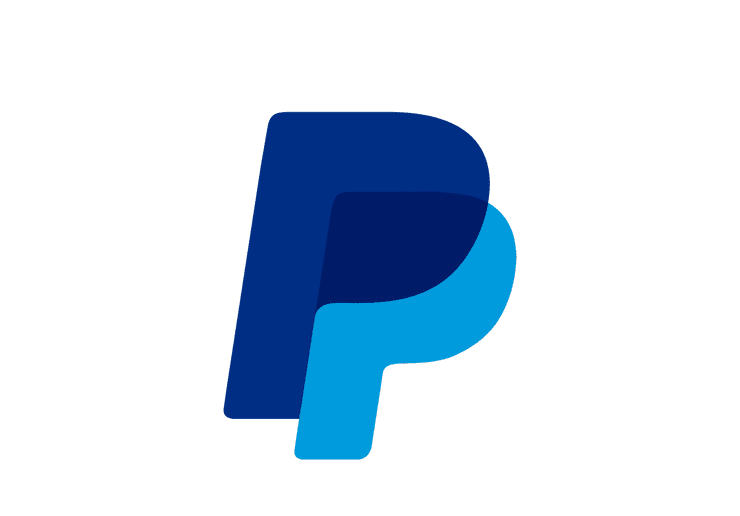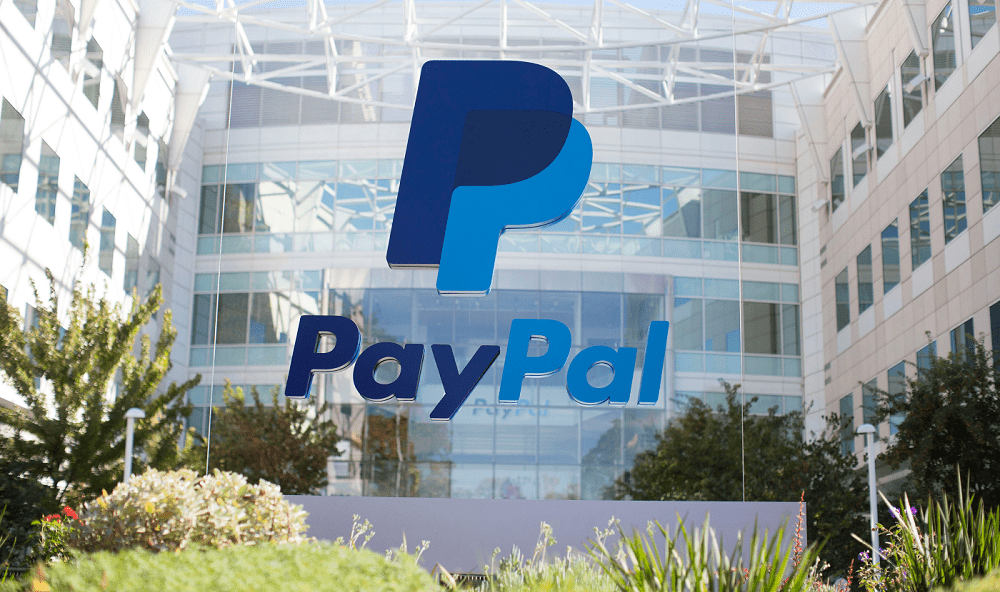Mit tehetek, ha nem tudok bejelentkezni a PayPal-fiókomba?

Ha nem tud bejelentkezni a PayPalba, törölje a böngésző gyorsítótárát és a cookie-kat, tiltsa le a VPN-t, vagy használjon másik böngészőt.
A PayPal egy olyan cég, amely valóban forradalmasította az online fizetéseket. Felhasználók milliói támaszkodnak a PayPalra, hogy pénzt küldjenek és fogadjanak világszerte. Ez azonban nem jelenti azt, hogy a PayPal hibamentes platform. Időről időre felbukkannak különféle hibák, amelyek több ezer vagy akár több millió felhasználót érintenek. A bejelentkezési problémák egyébként a felhasználók által jelentett összes probléma 50 százalékát teszik ki. Vizsgáljuk meg, miért fordulnak elő először, és hogyan javíthatja ki őket.
Először is ellenőrizze, hogy a PayPal szolgáltatást nem érinti-e ismert problémák. Tekintse meg a cég hivatalos Twitter-fiókját, és lépjen a DownDetector oldalra, és nézze meg, hogy más felhasználók panaszkodtak-e hasonló problémákra.
Ha VPN-t vagy bármilyen más eszközt használ valódi IP-címének elrejtésére, kapcsolja ki őket, és próbáljon meg újra bejelentkezni. Mellesleg, a platform néha nem engedi elérni a fiókját, ha másik országból próbál bejelentkezni.
A jó hír az, hogy ez csak egy ideiglenes biztonsági intézkedés, és néhány óra múlva már használhatja fiókját. Csak győződjön meg arról , hogy biztonságos helyről jelentkezik be .
Ha több felhasználó is hozzáfér az Ön által használt számítógéphez, előfordulhat, hogy valaki megváltoztatta a billentyűzetkiosztást, és Ön nem azt írja be, amit gondol. Indítson el egy egyszerű szövegszerkesztőt, és írja be jelszavát, hogy megbizonyosodjon arról, hogy a megfelelő jelszót adta meg.
Ha Windows 10 rendszert használ, kattintson a képernyő jobb alsó sarkában található rendszernyelv ikonra. Győződjön meg arról, hogy a megfelelő billentyűzetkiosztást használja.
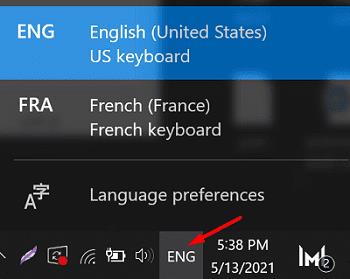
Mac rendszeren lépjen a Rendszerbeállítások elemre , válassza a Billentyűzet lehetőséget , majd kattintson a Beviteli források fülre. Ha szükséges, módosítsa a beállításokat.
Előfordulhat, hogy böngészője gyorsítótára és bővítményei zavarják a PayPal szkriptjeit, így nem tud bejelentkezni fiókjába. Törölje a gyorsítótárat és a cookie-kat, tiltsa le az összes bővítményt, és indítsa újra a böngészőt. Próbáljon meg újra hozzáférni fiókjához. Ha a probléma továbbra is fennáll, engedélyezze az inkognitómódot, és ellenőrizze az eredményeket. Alternatív megoldásként próbáljon meg egy másik böngészőből elérni fiókját.
Ezenkívül, ha Android vagy iOS rendszert használ, ellenőrizze, hogy van-e letölthető újabb PayPal-verzió. Indítsa el a Google Play Áruház alkalmazást, keressen rá a PayPalra, és nyomja meg a Frissítés gombot.
Ha már kipróbálta az összes fenti módszert, de továbbra sem tud hozzáférni fiókjához, lépjen kapcsolatba a PayPal ügyfélszolgálatával.
Rendkívül bosszantó, ha nem tud hozzáférni PayPal-fiókjához, különösen, ha sürgős fizetést kell végrehajtania. A probléma megoldásához törölje a böngésző gyorsítótárát és a cookie-kat, tiltsa le a VPN-t, vagy használjon másik böngészőt. Ha mobilalkalmazást használ, ellenőrizze a frissítéseket. Gyakran tapasztal bejelentkezési problémákat a PayPal-on? Talált más módot a probléma megoldására? Ossza meg ötleteit az alábbi megjegyzésekben.
Ha nem tud bejelentkezni a PayPalba, törölje a böngésző gyorsítótárát és a cookie-kat, tiltsa le a VPN-t, vagy használjon másik böngészőt.
A nemzetközi vásárlásokkal, online vásárlásokkal és bankszámlákkal teli világban nem olyan könnyű egyszerű és biztonságos dolgokat tartani – nem akkor, ha kiberfenyegetések
A PayPal egy hatalmas online fizetési szolgáltató. Mint egy olyan számla, amely magában foglalja a pénzének kezelését, valószínűleg a biztonságot szeretné fenntartani
A WhatsApp web nem működik? Ne aggódj. Íme néhány hasznos tipp, amivel újra működésbe hozhatod a WhatsApp-ot.
A Google Meet kiváló alternatíva más videokonferencia alkalmazásokhoz, mint például a Zoom. Bár nem rendelkezik ugyanazokkal a funkciókkal, mégis használhat más nagyszerű lehetőségeket, például korlátlan értekezleteket és videó- és audio-előnézeti képernyőt. Tanulja meg, hogyan indíthat Google Meet ülést közvetlenül a Gmail oldaláról, a következő lépésekkel.
Ez a gyakorlati útmutató megmutatja, hogyan találhatja meg a DirectX verzióját, amely a Microsoft Windows 11 számítógépén fut.
A Spotify különféle gyakori hibákra utal, például zene vagy podcast lejátszásának hiányára. Ez az útmutató megmutatja, hogyan lehet ezeket orvosolni.
Ha a sötét módot konfigurálod Androidon, egy olyan téma jön létre, amely kíméli a szemed. Ha sötét környezetben kell nézned a telefonodat, valószínűleg el kell fordítanod a szemedet, mert a világos mód bántja a szemedet. Használj sötét módot az Opera böngészőben Androidra, és nézd meg, hogyan tudod konfigurálni a sötét módot.
Rendelkezik internetkapcsolattal a telefonján, de a Google alkalmazás offline problémával küzd? Olvassa el ezt az útmutatót, hogy megtalálja a bevált javításokat!
Az Edge megkönnyíti a biztonságos böngészést. Íme, hogyan változtathatja meg a biztonsági beállításokat a Microsoft Edge-ben.
Számos nagyszerű alkalmazás található a Google Playen, amelyekért érdemes lehet előfizetni. Idővel azonban a lista bővül, így kezelni kell a Google Play előfizetéseinket.
A videofolytonossági problémák megoldásához a Windows 11-en frissítse a grafikus illesztőprogramot a legújabb verzióra, és tiltsa le a hardveres gyorsítást.
Ha meg szeretné állítani a csoportbejegyzések megjelenését a Facebookon, menjen a csoport oldalára, és kattintson a További opciók-ra. Ezután válassza az Csoport leiratkozása lehetőséget.